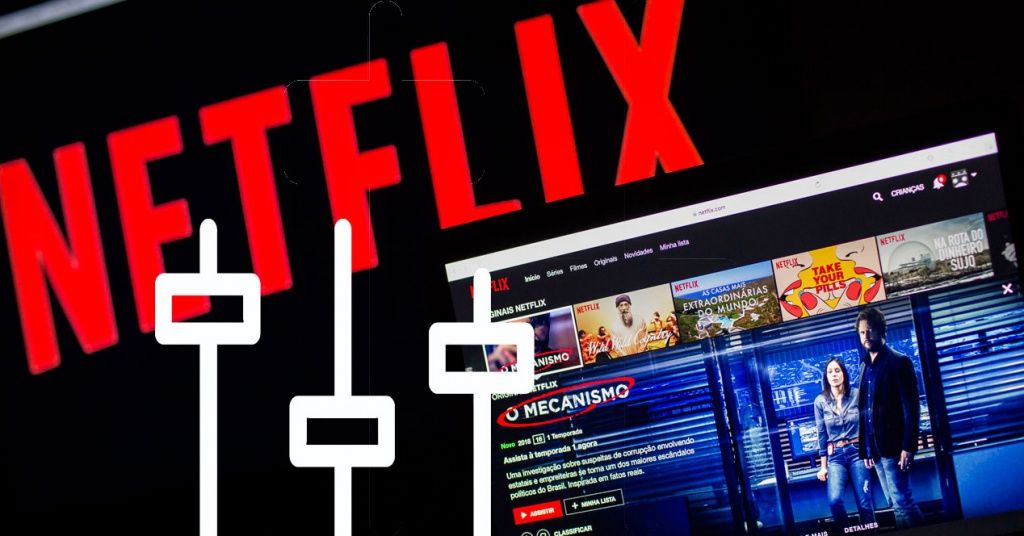Para ello, vamos a echar mano de alguna de las extensiones gratuitas que mostramos a continuación y que han sido desarrolladas para ofrecer ciertos filtros de video sobre las reproducciones en streaming de Netflix en el navegador web de Google.
Extensiones que permiten cambiar el brillo, saturación y contraste de los contenidos que reproducimos de Netflix en Chrome
Una de ellas es Video Styler, una extensión para Chrome que podemos instalar en nuestro navegador de forma gratuita y que permite aplicar ciertos filtros sobre los contenidos que reproduzcamos a través del navegador de Netflix. Una vez instalada en el navegador, podremos acceder a todas las opciones que ofrece Video Styler con solo hacer clic sobre el icono que se muestra junto a la barra de direcciones del navegador.
En la parte superior de la ventana que se muestra, aparece un interruptor que permite de manera rápida activar o desactivar todas las opciones, mientras que debajo de él se muestran los filtros para poder establecer el brillo, contraste y saturación del contenido de Netflix que estamos reproducciendo en Chrome. Si después de cambiar algún valor queremos volver al establecido por defecto, solo tenemos que hacer doble clic sobre el filtro en cuestión.
Otra extensión es Video Adjust for Netflix, un complemento gratuito para Chrome con el que podemos ajustar fácilmente el brillo, contraste o saturación en Netflix. Una vez instalada, veremos cómo nos ofrece cuatro ajustres prestablecidos de vídeo, Normal, Mejorado, Escala de grises y Personalizado.
El Normal mantiene el brillo, saturación y contraste en los valores predeterminados, el Mejorado aumenta los tres parámetros para intensificar la calidad de la imagen, Escala de grises reduce la saturación a 0 manteniendo el brillo y contraste predeterminado, mientras que el Personalizado permite ajustar de forma manual los valores que cada uno quiera.

Super Netflix es otra de las extensiones que no queríamos pasar por alto y de la que ya hemos hablado en otras ocasiones, ya que cuentan con interesantes funciones como la de poder añadir subtítulos personalizados en Netflix o controlar la velocidad de reproducción, entre otros.
Pero además, Super Netflix cuenta con 6 ajustes predefinidos de perfil de color a los que podemos acceder haciendo clic sobre el icono con forma de monitor que se muestra en la parte superior de reproductor. Ahí encontraremos varios perfiles de color que utilizan diferentes valores de brillo, saturación y contraste que permiten cambiar la calidad de la imagen de los contenidos que reproduzcamos de Netflix en Chrome.
Fuente: ilovefreesoftware | adslzone